Úvod#
Blender obsahuje rôzne editory založené na uzloch s rôznym účelom, takže táto časť vysvetľuje len to, ako pracovať s uzlami vo všeobecnosti. V nasledujúcom zozname sú uvedené rôzne typy uzlov a miesta, kde sú zdokumentované.
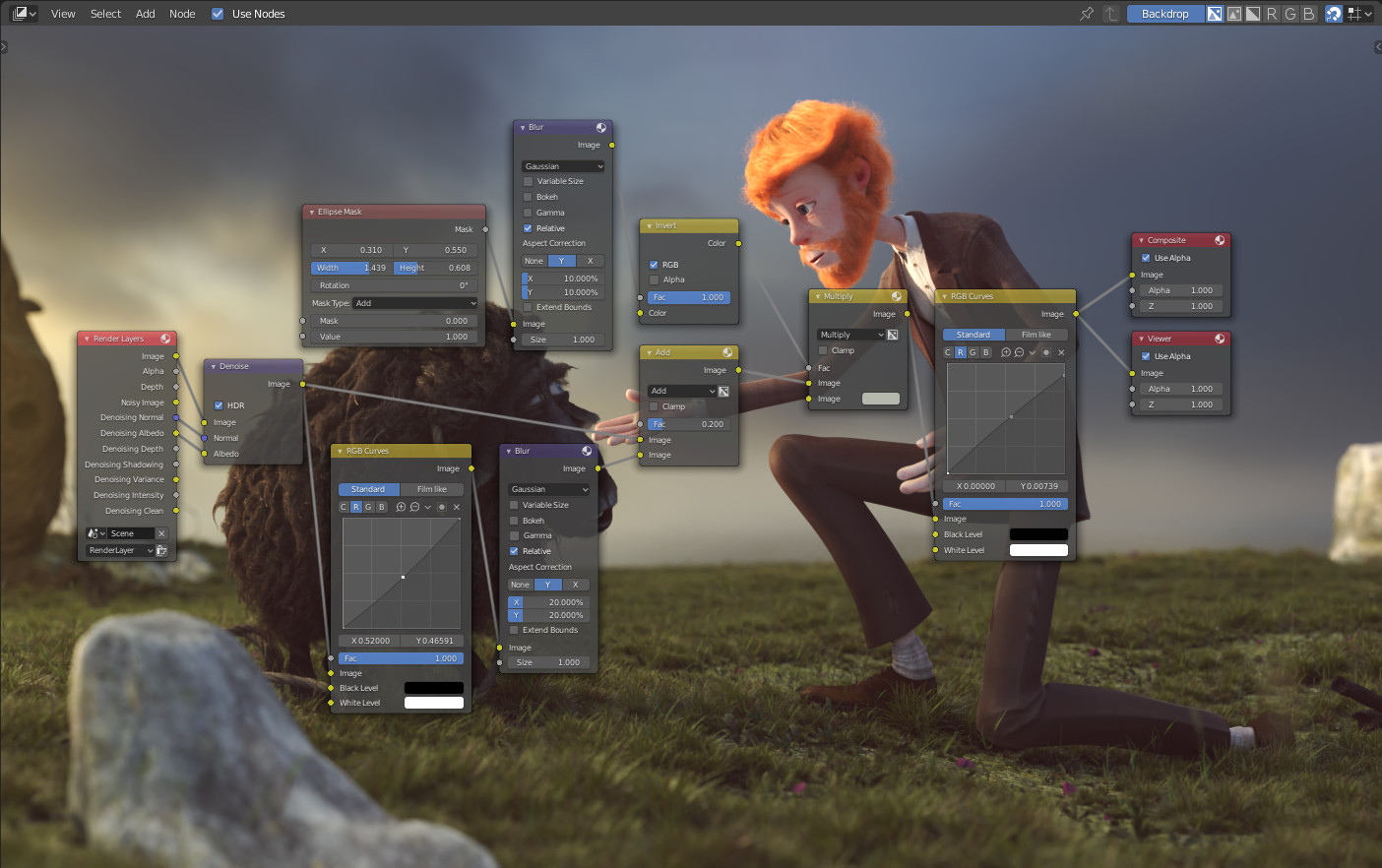
Príklad editora uzlov.#
Ikona |
Názov |
Popis |
|---|---|---|
Používané pre procedurálne modelovanie. |
||
Používané na vytváranie materiálov pre objekty. |
||
Používané na úpravu prekreslených obrázkov. |
||
Používané na vytváranie vlastných textúr. |
Rozhranie editora#
Záhlavie#
Záhlavie obsahuje rôzne ponuky, tlačidlá a možnosti, čiastočne na základe aktuálneho typu stromu uzlov.

Všeobecné možnosti záhlavia editora uzlov.#
- Pohľad
Táto ponuka mení vaše zobrazenie editora.
- Vybrať
Táto ponuka umožňuje výber uzla alebo skupín uzlov.
- Pridať (pripočítať)
Táto ponuka umožňuje pridávať uzly.
- Uzol
Táto ponuka vám umožňuje robiť veci s vybranými uzlami.
- Použiť uzly
Vypovedá o mechanizme prekreslenia pre použitie stromu uzlov pri výpočte farby materiálu alebo prekreslenia výsledného obrázka. Ak nie, strom je ignorovaný. Pre materiály je to väčšinou stará možnosť, pretože v minulosti nebolo možné materiály vytvárať pomocou stromov uzlov.
- Pripnúť
Ak je táto možnosť povolená, editor si zachová materiál alebo textúru, aj keď užívateľ vyberie iný objekt. Strom uzlov potom možno upravovať nezávisle na výbere objektu v 3D zábere.
- Strom rodičovského uzla
Opustí aktuálnu skupinu uzlov a vráti sa do nadradenej skupiny/stromu uzlov.
- Prichytenie
Zmení možnosti prichytenia pozícií uzlov, pre dosiahnutie prehľadnejšieho rozvrhnutia stromu uzlov. Pozrite si časť Usporiadanie uzlov.
Prekrytia#
Prekrytia sú informácie, ktoré sa zobrazujú nad uzlami a stromami uzlov. Vedľa vyskakovacieho okna pre prekrytie sa nachádza prepínač na zobrazenie alebo skrytie všetkých prekrytí pre editor uzlov.
- Farby prepojov
Farebné prepojenia uzlov na základe ich pripojených zásuviek.
- Presmerovať automatické nápisy
Označí Uzly presmerovania na základe označenia pripojených uzlov presmerovania.
- Cesta kontextu
Zobrazí omrvinky v ľavom hornom rohu označujúcich umiestnenie hierarchie stromu uzlov/skupiny, ktorá sa práve zobrazuje.
- Poznámky
Zobrazí Poznámky v oblasti náhľadu.
- Náhľady
Zobrazí náhľad každého uzla Náhľad, ak je zapnutý aj náhľad uzla.
- Časovanie
Zobrazí posledný čas vykonania každého uzla. Táto možnosť je k dispozícii len pre uzly kompozície a geometrie.
V kontexte uzlov geometrie pozrite si časť Prekrytie Uzol časovania.
Panel nástrojov#
Panel nástrojov obsahuje množinu nástrojov, ktoré je možné použiť v editore uzlov.
Pridávanie uzlov#
Referencia
- Ponuka:
- Skratka:
Shift+A
Uzly sa pridávajú ponukou Pridať, ktorá je prístupná zo záhlavia editora alebo klávesovou skratkou.
Uzly možno pridať aj pretiahnutím spojenia zo vstupnej alebo výstupnej zásuvky existujúceho uzla a pustením spojenia nad prázdne miesto namiesto pripojenia k inej zásuvke. Táto akcia otvorí ponuku vyhľadávania so zoznamom kompatibilných uzlov a ich zásuviek, ktoré možno pridať a pripojiť k existujúcemu uzlu. Potvrdením výberu z ponuky sa pridá uzol, ktorý možno presunúť a umiestniť.



